티스토리 뷰

HowTo - Mozilla Firefox에서 크롬에서 사용하던 북마크를 가져오는 방법
확장 프로그램 및 추가 기능의 방대한 라이브러리 때문에 평소 Chrome을 기본 브라우저로 사용하고 있지만, Google은 사용자 위치, 검색 기록 및 웹 사이트 방문 등 사용자로부터 엄청난 양의 데이터를 수집하고 있습니다. 따라서 개인 정보 보호 측면에서 이러한 부분이 염려스럽다면 Firefox를 대안으로 선택할 수도 있습니다.
물론 그럼에도 불구하고 개인적으로는 Chrome을 더 선호하며 기본 브라우저로 사용합니다. 아무래도 2008년 Chrome 출시 시점부터 다른 브라우저에서는 경험하지 못한 웹 사이트 로딩 속도, 사용하기 쉬운 인터페이스, 방대한 확장 프로그램 등 Chrome 브라우저에 매료되어 10년 넘게 사용하며 익숙해진 탓이기도 합니다.
그렇다고 Chrome 브라우저만 고집하는 것은 아닙니다. 앞서 말씀드렸듯 개인 정보 보호 측면을 고려할 수도 있고, 일부 확장 기능은 구현되지 않는 부분도 있기 때문이죠.
[Tips/Internet] - 유튜브 성인 인증 없이 영상 보는 방법 (우회 막힘 해결 2021. 8. 6)
유튜브 성인 인증 없이 영상 보는 방법 (우회 막힘 해결 2021. 8. 6)
Internet - 유튜브 성인 인증 우회 막힘 해결 방법 완벽정리 (21. 8. 6. 최신) 그동안 많은 분들이 여러가지 이유로 성인 인증 우회를 통해 유튜브 콘텐츠를 감상해왔습니다. 보안에 취약할 수 있는
forbes.tistory.com
대표적으로 YouTube의 연령 제한 동영상에 익명으로 액세스할 수 있는 'Simple-YouTube-Age-Restriction-Bypass' 확장 프로그램을 Chrome에서는 지원하지 않기 때문입니다.
[IT/Android] - 유튜브 모바일 성인 인증 우회 방법 (Firefox Nightly 확장 기능 활용)
유튜브 모바일 성인 인증 우회 방법 (Firefox Nightly 확장 기능 활용)
Mobile - 스마트폰에서 유튜브 성인 인증 우회하는 방법 그동안 유튜브 성인 인증을 우회하기 위해 알려진 일반적인 방법들은 대부분 YouTube URL 주소 앞, 뒤에 특정 문자를 추가하여 새로운 페이
forbes.tistory.com
물론 Chromium 기반 Microsoft Edge를 사용할 수 있지만, Firefox 역시 간단히 ADD-ONS를 통해 간단히 설치하고 사용할 수 있으며, Android 장치 등 모바일 환경에서 YouTube 19세 인증을 우회할 수 있는 몇 안되는 브라우저이기도 합니다.
Chrome, Edge 등 다른 브라우저에서 Firefox로 북마크를 가져오는 방법
여러가지 이유로 Mozilla Firefox 브라우저를 기본 브라우저로 사용하기로 마음 먹었다면, Chrome 등 이전 브라우저에서 사용하던 북마크를 가져오기 할 수 있습니다.
참고로 모바일에서 Chrome 북마크를 Firefox로 가져오기 하는 경우 북마크를 직접 가져올 수 없습니다. 대신 컴퓨터에서 Firefox 브라우저로 가져와 모바일 앱과 동기화하여 사용할 수 있습니다.
Chrome 및 Firefox 브라우저가 같은 컴퓨터에 있는 경우 Firefox에서 제공하는 기본 옵션을 사용하여 북마크를 간편하게 가져올 수 있습니다. 방법은 다음과 같습니다.
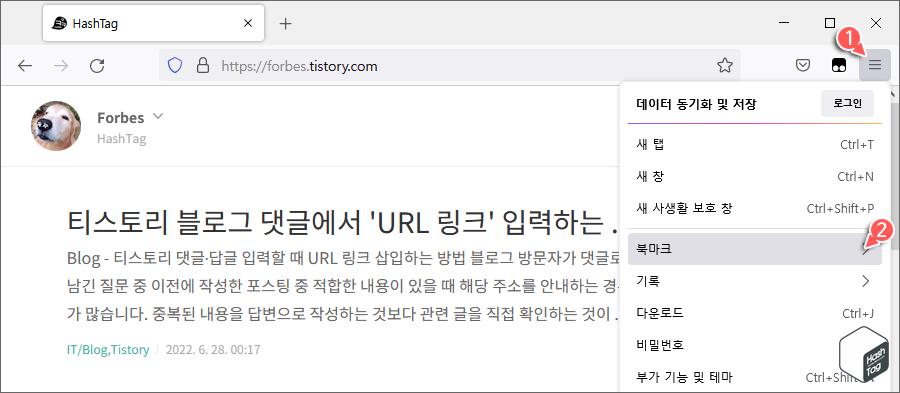
Firefox 브라우저 오른쪽 상단의 [≡] 메뉴를 클릭하고 [북마크]를 선택합니다.
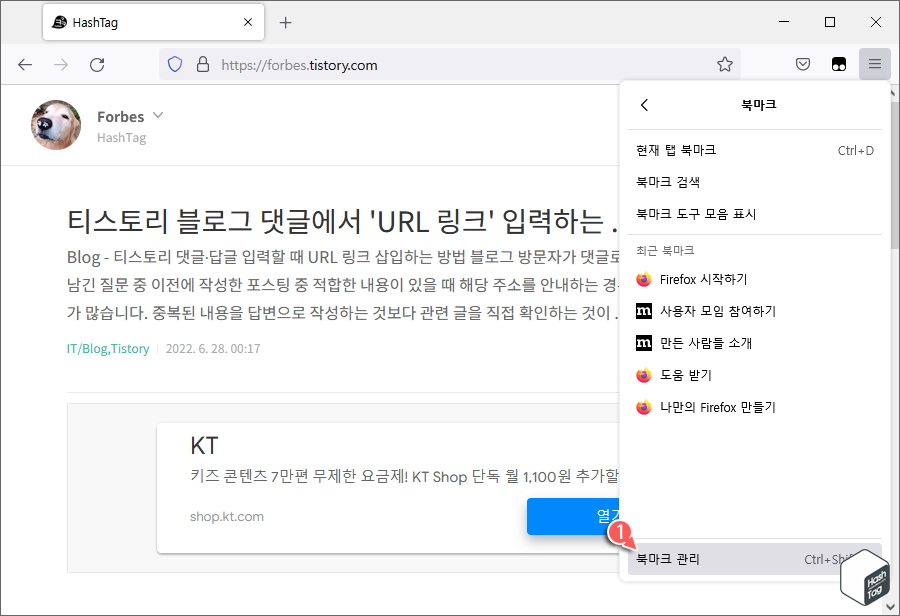
북마크 확장 메뉴에서 [북마크 관리]를 선택합니다. 또는 키보드 단축키 Ctrl + Shift + O 키를 눌러서 바로 이동할 수도 있습니다.
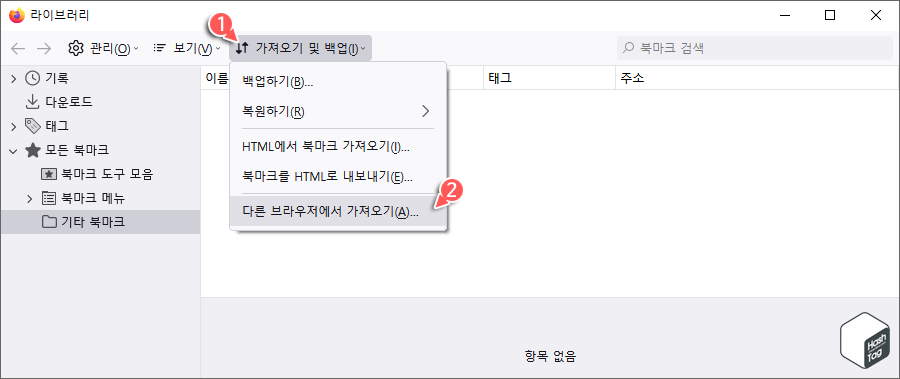
'라이브러리' 창 상단에서 [가져오기 및 백업(I) > 다른 브라우저에서 가져오기(A)]를 선택합니다.
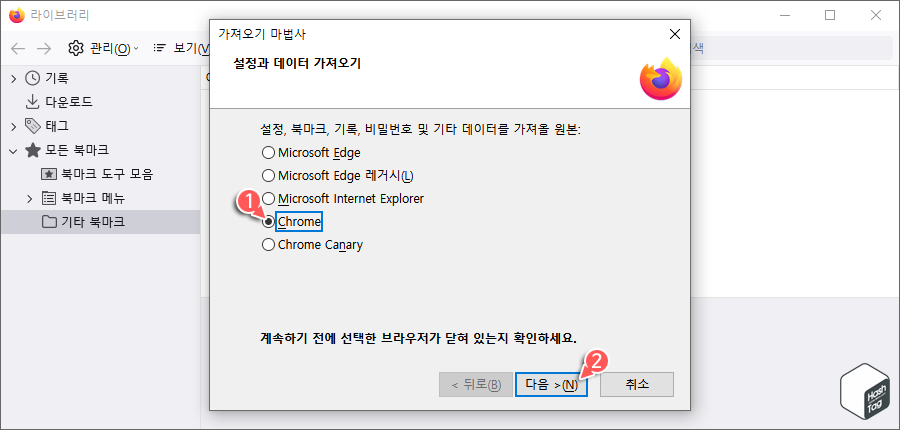
'가져오기 마법사' 창에서 [Chrome]을 선택하고 [다음 >(N)] 버튼을 클릭합니다.
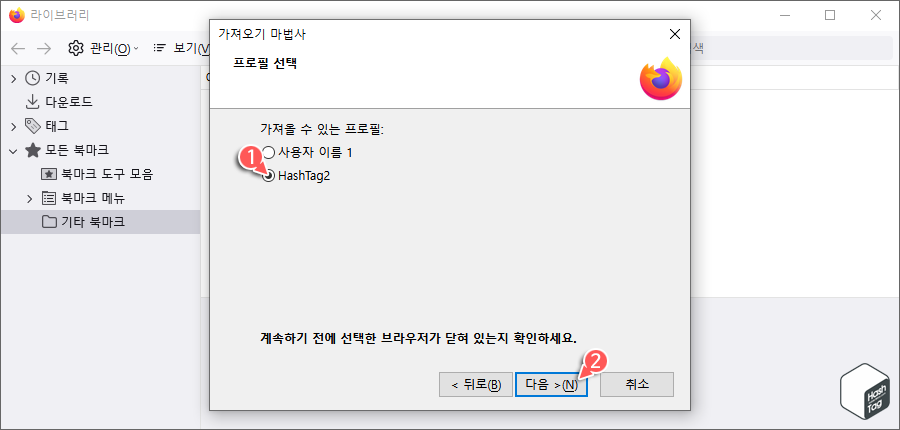
만약 크롬에서 멀티 프로필을 사용하고 있다면 '가져올 수 있는 프로필'에서 해당 프로필을 선택하고 [다음 > (N)] 버튼을 클릭합니다.
[IT/How to] - 크롬 멀티 계정 로그인되는 브라우저 단축 아이콘 생성 방법
크롬 멀티 계정 로그인되는 브라우저 단축 아이콘 생성 방법
HowTo - 크롬 멀티 계정 로그인 활용 방법 YouTube 등 Google 에서 제공하는 서비스를 이용하지 않더라도, Android 스마트폰 사용자라면 구글 계정은 필수로 생성하고 사용해야 합니다. 또한 컴퓨터 인
forbes.tistory.com
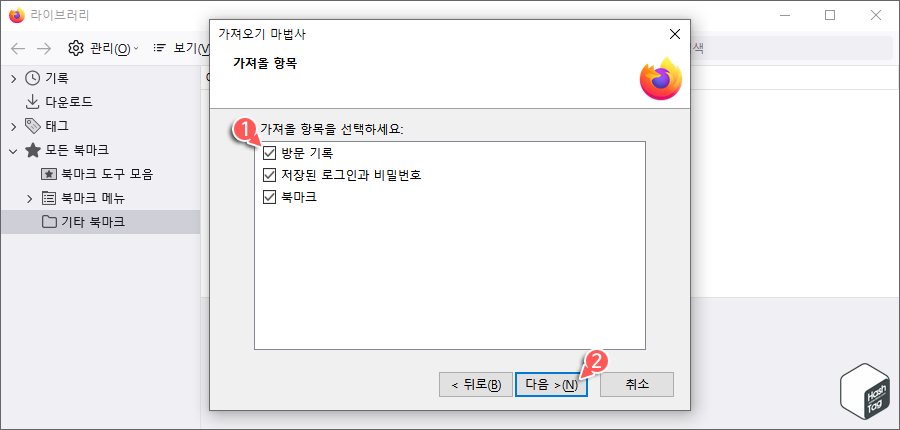
크롬에서 '방문 기록, 저장된 로그인과 비밀번호, 북마크' 등 가져올 항목을 선택하고 [다음 >(N)] 버튼을 클릭합니다.
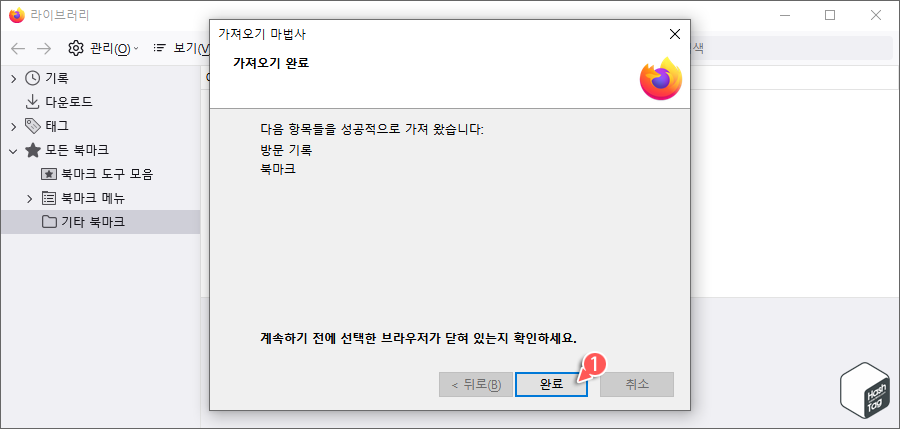
사용자가 선택한 항목을 성공적으로 가져 왔다는 메시지가 표시됩니다. [완료] 버튼을 클릭하여 가져오기 마법사 창을 닫습니다.
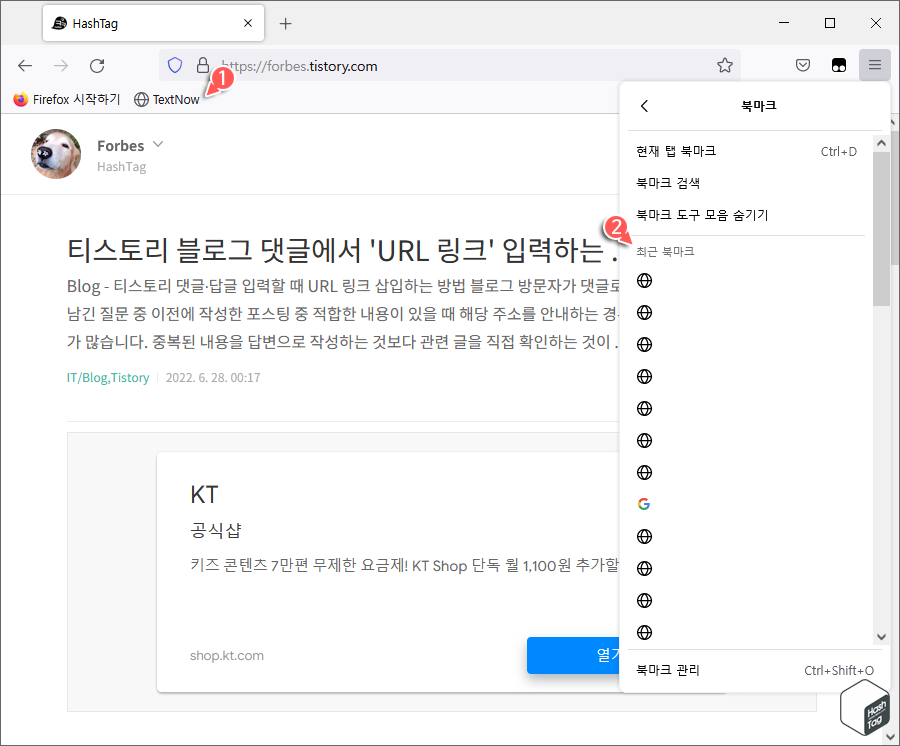
이제 Firefox 브라우저에서 Chrome 북마크가 모두 표시됩니다.
Chrome 및 Firefox 브라우저가 서로 다른 컴퓨터에 설치된 경우에도 가져오기 프로세스를 수행할 수 있습니다.
[IT/How to] - 크롬 북마크를 HTML 파일로 내보내기 및 가져오기
크롬 북마크를 HTML 파일로 내보내기 및 가져오기
HowTo - Export Google Chrome Bookmarks Google 계정으로 크롬을 사용하는 경우 비밀번호 및 브라우저 설정이 계정 내에 저장됩니다. 만약 새로운 컴퓨터에 크롬을 설치했다면 Google 계정에 로그인하는 것
forbes.tistory.com
다만 기본 제공 옵션을 사용할 수 없고, Chrome 북마크를 'HTML' 파일로 내보내기한 다음 Firefox를 설치한 컴퓨터로 전송하시면 됩니다.
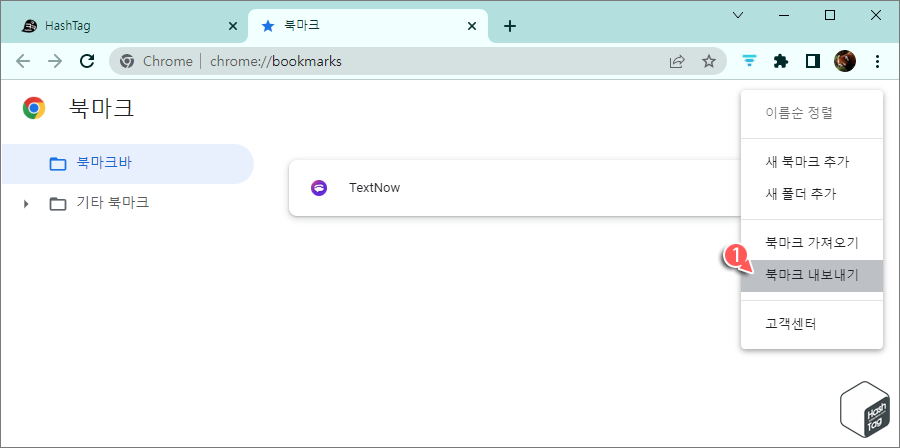
Chrome 브라우저의 북마크 HTML 파일을 저장했다면, Firefox 북마크 확장 메뉴에서 [북마크 관리]를 선택합니다. '라이브러리' 창 상단에서 [가져오기 및 백업(I) > HTML에서 북마크 가져오기(I)]를 선택하여 가져올 수 있습니다.
'IT > How to' 카테고리의 다른 글
| 삼성 노트(Samsung Notes) PC 버전 설치 및 갤럭시 동기화 설정 방법 (7) | 2022.07.07 |
|---|---|
| Microsoft 계정 이름을 변경하는 방법 (Windows, Office 사용자 이름) (0) | 2022.07.06 |
| 윈도우11 프록시 설정을 변경하지 못하도록 설정하는 방법 (조직에서 관리) (0) | 2022.07.03 |
| 크롬에서 유튜브 19세 인증 풀기, 연령 제한 우회 스크립트 적용 방법 (0) | 2022.07.01 |
| 크롬 북마크를 HTML 파일로 내보내기 및 가져오기 (0) | 2022.06.29 |
| 윈도우11 Spotlight '이 그림에 대해 알아보기' 바탕 화면 아이콘 숨기는 방법 (5) | 2022.06.29 |
| 윈도우11 실행 중인 프로세스 목록을 저장하는 방법 (0) | 2022.06.24 |
| 윈도우11 스티커 메모(Sticky Notes) 작동하지 않는 등 문제 해결 방법 (2) | 2022.06.23 |
